Kā atinstalēt Spotify operētājsistēmā Windows 11
Literārs Mistrojums / / April 23, 2022
Spotify ļauj bez maksas piekļūt gandrīz jebkurai dziesmai, kuru vēlaties. Tas ir mūzikas, aplādes un video straumēšanas pakalpojums, kurā varat piekļūt miljoniem mākslinieku visā pasaulē. Pamatfunkcijas, piemēram, mūzikas klausīšanās, ir pilnīgi bez maksas; bet Spotify Premium ir citu funkciju jaunināšanas iespēja.
Ja vēlaties, varat pārlūkot vai meklēt to, ko vēlaties dzirdēt. Taču ne visiem patīk šī straumēšanas platforma, un tagad viņi meklē veidu, kā atinstalēt Spotify savā Windows 11 datorā. Šobrīd tas pats, ko viņi saņems Apple Music, YouTube Music utt. Tāpēc, ja nezināt, kā to izdarīt, noteikti izpildiet šajā rokasgrāmatā norādītās metodes.

Lapas saturs
-
Kā atinstalēt Spotify operētājsistēmā Windows 11
- 1. metode: izmantojot Windows iestatījumus
- 2. metode: izmantojot vadības paneli
- 3. metode: izmantojiet Windows meklēšanas izvēlni
- 4. metode: izmantojiet programmu PowerShell
Kā atinstalēt Spotify operētājsistēmā Windows 11
Ir pieejami daži triki, kurus varat izmantot, lai atinstalētu Spotify savā Windows 11 datorā. Tāpēc, ja meklējat šādas metodes, noteikti izlasiet šo rokasgrāmatu līdz beigām.
1. metode: izmantojot Windows iestatījumus
Varat izmantot Windows 11 iestatījumu izvēlni, lai noņemtu lietojumprogrammu no ierīces. Tātad, pārbaudīsim, kā to izdarīt:
- Sākumā jums ir jānospiež Win+I vienlaicīgi nospiediet pogu, lai atvērtu Iestatījumi lietotne.
- Pēc tam pieskarieties Lietotnes flīzes un pārslēdzieties uz Lietotnes un funkcijas.
- Pēc tam ekrāna labajā pusē atrodiet lietotni Spotify un pieskarieties trīs punktu pogai. Pēc tam vienkārši atlasiet Atinstalēt opciju.
- Visbeidzot, atveriet nospiediet pogu Labi pogu, ja tas prasa apstiprinājumu.
2. metode: izmantojot vadības paneli
Ja iepriekš minētā metode jums šķiet diezgan sarežģīta, varat izmantot vadības paneli, lai noņemtu lietotni Spotify. Tātad, ja nezināt, kā to izdarīt, noteikti veiciet šīs darbības:
- Pirmkārt, atveriet Vadības panelis un pieskarieties Programmas.
- Pēc tam pieskarieties Programmas un iespējas.
-
Tagad vienkārši atrodiet Spotify lietotni no atvērtā saraksta.
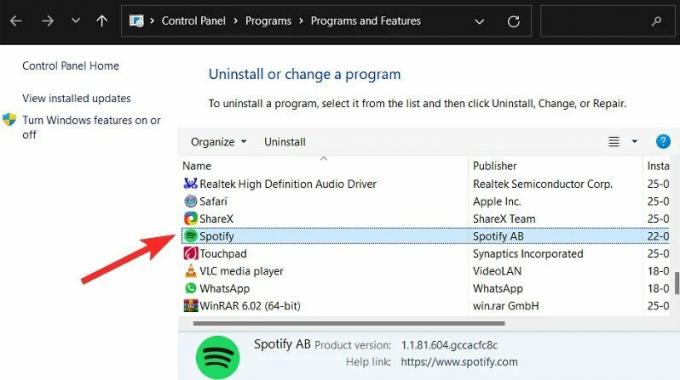
-
Pēc tam ar peles labo pogu noklikšķiniet uz tā un atlasiet Atinstalēt opciju.

- Pēc tam nospiediet pogu Labi pogu un pagaidiet, līdz tā tiek noņemta.
3. metode: izmantojiet Windows meklēšanas izvēlni
Šī ir vienkāršākā metode, ko varat izmantot, lai dzēstu lietotni savā Windows 11 datorā. Tātad, ja jūs par to nezināt, tālāk ir sniegtas vadlīnijas, kas jums palīdzēs:
- Sākumā virziet kursoru virs meklēšanas izvēlnes un meklējiet Spotify.
- Pēc tam izvēlieties Atinstalēt pogu. Tomēr, to darot, jūs tiksit novirzīts uz vadības paneli.
-
Pēc tam meklējiet Spotify lietotni un pieskarieties trīs punktu pogai. Pēc tam izvēlieties Atinstalēt opciju un nospiediet Labi pogu.
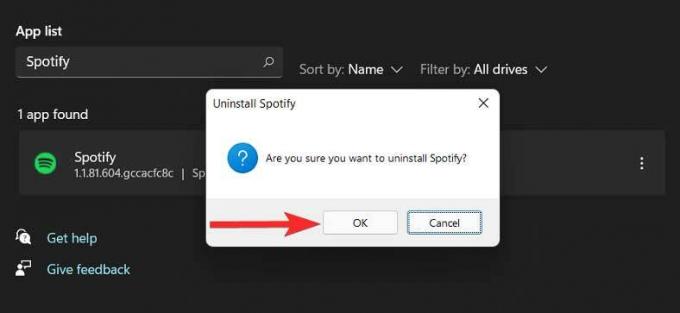
4. metode: izmantojiet programmu PowerShell
Šī metode ir nedaudz ilgāka, tāpēc, ja jums nav laika to veikt, iesakām izmēģināt citas iepriekš minētās metodes. Pretējā gadījumā veiciet tālāk norādītās darbības.
- Pirmkārt, atveriet PowerShell izmantojot administratora privilēģijas.
- Pēc tam izpildiet komandu:
Get-AppxPackage

- Tagad tiks parādīts instalēto programmu saraksts. Tātad, lai atrastu savu lietotni, ar peles labo pogu noklikšķiniet uz PowerShell virsrakstjoslas.
-
Pēc tam virziet kursoru uz Rediģēt > Atrast > Meklēt Spotify un nospiediet Atrodi Tālāk pogu, lai meklētu.


- Tagad atrodiet Spotify un nospiediet Atcelt pogu.
-
Pēc tam atlasiet blakus minēto tekstu PackageFullName un nokopējiet to.
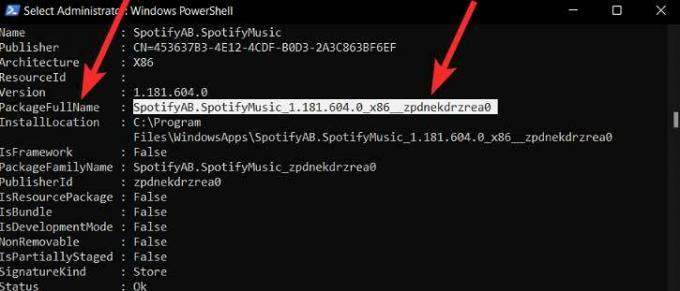
- Tagad vienkārši izpildiet komandu:
Remove-AppxPackage App Name.
Piezīme: Aizstājiet lietotnes nosaukumu ar tekstu, ko esat iepriekš kopējis. Piemēram:
Sludinājumi
Remove-AppxPackage SpotifyAB.SpotifyMusic_1.181.604.0_x86__zpdnekdrzrea0
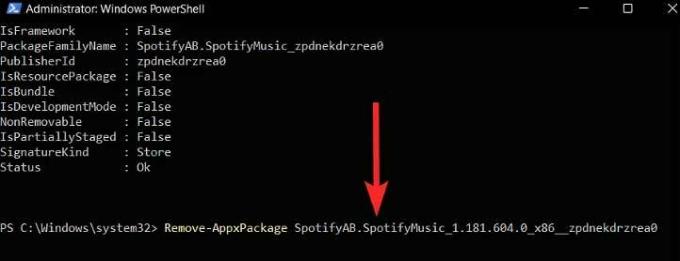
Lasi arī: Labojums: Spotify balss komandas nedarbojas operētājsistēmā Android Auto
Tādējādi savā Windows 11 datorā varat atinstalēt lietotni Spotify. Mēs ceram, ka šajā rakstā minētās metodes jums ir palīdzējušas. Bet, ja jums joprojām ir šaubas par šo tēmu, komentējiet tālāk.
Sludinājumi


![Lejupielādēt J600GDXS6BTB2: 2020. gada februāra ielāps Galaxy J6 [Āzija]](/f/682449a376a43872f75b51d6efc1441d.jpg?width=288&height=384)
